
Geschützten Job drucken
Sie können einen geschützten Job drucken. Sie können den ausgewählten Job auch auf die Liste der aktiven Jobs ziehen, um Ausdrucke zu erstellen.
Wählen Sie einen Job aus der Liste der geschützten Jobs aus.
zusätzliche ErklärungZum Aufrufen der Liste der geschützten Jobs wählen Sie die Sichere Box aus, um den Bildschirm Boxkennwort anzuzeigen. Geben Sie in diesem Bildschirm das Kennwort ein und lösen Sie dann die Sperre.
zusätzliche ErklärungSie können mehrere Aufträge auswählen.
Wählen Sie Geschützter Job - Drucken im Menü Jobvorgänge.
zusätzliche ErklärungSie können auch den Eintrag Drucken im Rechtsklickmenü auswählen.
zusätzliche ErklärungSie können auch auf
 Drucken klicken.
Drucken klicken.
zusätzliche ErklärungSie können den Job auch auf
 Drucken ziehen.
Drucken ziehen.
Der Bildschirm Drucken wird angezeigt.
Für einen ausgewählten Job
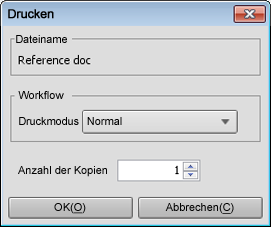
Für mehrere ausgewählte Jobs
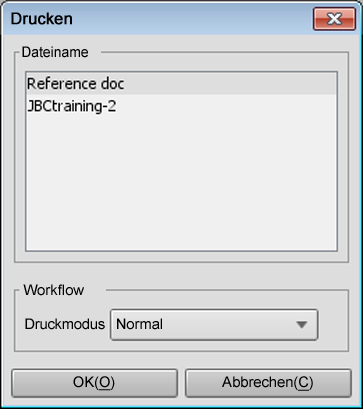
Legen Sie die Parameter für den Druck fest und klicken Sie auf OK.
Druckmodus: Wählen Sie den gewünschten Modus aus den Optionen Normal, Test, Test (1. Blatt) und Warten aus.
- Normal: Druckt Daten mit der angegebenen Anzahl von Kopien.
- Test: Druckt nur eine Kopie der Daten, um die Ausgabe zu überprüfen.
- Test (1. Blatt): Druckt nur die erste Seite, um die Ausgabe zu überprüfen.
- Warten: Versetzt den Job in den Ausgabestopp-Modus als reservierten Job.
Anzahl der Kopien: Sie können bis zu 9,999 Kopien festlegen.
zusätzliche ErklärungJobs in der Liste der geschützten Jobs werden nach dem Druck gelöscht.